Masaüstündeki Dosyalar Kayboldu Windows 7
Ekrandaki tüm simgeler kayboldu. Masaüstü kısayollarım gitti, ne yapmalıyım? Masaüstünden kısayolları nasıl kurtarırım? Masaüstü Geri Yükleme İşlemini Başlatma
Bazı kullanıcılar kendi masaüstlerini (tıpkı bir sabit diskteki bölümler gibi) "temiz" tutmaya, içeriğini yapılandırmaya ve hatta tamamen minimalizm ruhuna kapılıp 5-10 kısayol bırakmaya alışkındır. İşyerinde bu tür bir organizasyon bazen kesintiler tarafından gölgede bırakılır, ardından masaüstündeki tüm kısayolların ortadan kalktığı tespit edilir.
Bu, yanlış ayarlar veya sistem sorunları nedeniyle olabilir. Her halükarda paniğe gerek yok. Kısayolların neden ortadan kalktığını açıklayacağız ve durumdan en etkili çıkış yollarına daha yakından bakacağız.
Ekran simgeleri
- Masaüstündeyken, içerik menüsünün görünümünü başlatarak boş bir alana RMB uygulamanız gerekir. Listeden "Görünüm" bölümünü seçin ve ardından seçeneği tıklayın. Masaüstü simgelerini göster.
- Gerçekleştirilen eylemlerden sonra, bu seçeneğin yanında bir "kuş" görüntülenmeli ve kısayolların kendileri önceki konumlarında görünmelidir.
Yanlışlıkla silme
Masaüstündeki kısayolların kaybolmasının nedenleri, sistemin ayrı ayrı öğelerinin kritik arızaları ve arızaları ile değil, kısayolları yanlışlıkla silen kişinin banal dikkatsizliğiyle ilişkilendirilebilir. İkincisi oldukça kolay bir şekilde kontrol edilebilir.
Bunu yapmak için, RMB tablosunun çalışma alanına tıklayın, açılır menüden "Oluştur" parametresini seçin ve içindeki "Kısayol" a tıklayın.
İmleç yerine "Yeni kısayol" öğesi görünmelidir. Ek olarak, yeni kısayollar oluşturmak için bir sihirbaz açılacaktır. İçinde, hızlı erişimi yapılandırmak istediğimiz dosyanın konumunu belirtmeniz gerekir.
Ama hiçbir şey seçmenize gerek yok, kontrol ediyoruz! Bu pencereyi fareyle hareket ettirin. Masaüstünüzde bir kısayol görüntüleniyorsa, ancak bilinen kısayollar yoksa, ilk paragrafta tartışılan simgelerin görünümünü etkinleştirmişsinizdir, ancak yine de simgelerinizi sildiniz. Bu, ihmal yüzünden yapılmış olabilir veya birisi senin hakkında şaka yapmış olabilir.
Her şeyi öğrendikten sonra, "İptal" düğmesini kullanarak bir kısayol oluşturmak için pencereyi kapatabilirsiniz. Ve hemen yeni simgeler oluşturmaya başlayın.
Gizli öğeler gösteriliyor
Tüm kısayolların hiç kaybolmadığı, ancak gizli durumu yeni aldığı için bir seçenek de mümkündür. "Explorer" hizmetinde her şeyi geri değiştirebilirsiniz.
- Hizmeti başlatıyoruz. Bunu yapmak için, klavyedeki Win + E tuş kombinasyonuna basmanız yeterlidir.
- "Masaüstü" dizinine gidin.
- "Görüntüle" seçeneğine tıklayın.
- Bir bölüm seçme Göster veya Gizle.
- Parametreye bir onay koyarız "Gizli Öğeler".
Explorer'ı Başlatma
Birkaç kişi bilir, ancak sistem dosyası explorer.exe, işletim sistemi önyüklemesi sırasında masaüstündeki tüm öğelerin (kısayollar, görev çubuğu, başlat menüsü) görünümünden sorumludur. Çalışması başarısız olursa ve etkin görevler listesinde görünmeyi durdurursa, masaüstündeki her şey kaybolur. Bunu şu şekilde düzeltebilirsiniz:
- Önce ararız "Görev Yöneticisi" (Alt + Ctrl + Del tuş kombinasyonuna basarak veya Görev Çubuğu aracılığıyla).
- Menüde, "Dosya" bölümünü seçin ve içinde seçeneği tıklayın "Yeni görevi başlat".
- Görev oluşturma penceresinde, boş bir sütuna explorer.exe dosyasının adını girin.
Yukarıdaki adımları tamamladıktan sonra, öğelerin masaüstünde doğru görünümünü başlatırsınız.
Hasarlı bir explorer.exe dosyasını değiştirme
Tanılama sırasında explorer.exe çalıştırılabilir uygulamasında bir arıza bulursanız, onu çalışan bir kopya ile değiştirmenizi öneririz. İnternette bir çalışma dosyasını indirebilir (hem ayrı bir biçimde hem de Windows 7, 8, 10 için bir yükleme temasının parçası olarak) veya explorer.exe'nin bir kopyasını çalışan bir sistemden taşıyabilirsiniz (dosya konumu aşağıda belirtilmiştir).
- Yeni bir dosya varsa onu değiştirelim. Hasarlı dosya C: / Windows / klasöründe bulunur. Yeni sürümü daha önce kopyaladıktan sonra (Ctrl + C komutuyla), değeri değiştirerek belirtilen klasöre (Ctrl + V) yapıştırın.
- Şimdi dosyayı yeniden başlatmamız gerekiyor. Bu, görev yöneticisinde (ALT + CTRL + DEL) yapılabilir. "Ayrıntılar" sekmesine gidin ve sağlanan listede "explorer.exe" dosyasını bulun. Bunu seçin ve ardından "Görevi sonlandır" seçeneğini seçin (işlemin başarısı masaüstündeki eksik öğeler tarafından onaylanmalıdır).
- Şimdi değiştirilen çalıştırılabilir dosyayı çalıştıralım (bölümün 2. ve 3. paragraflarına bakın) "Explorer'ı Başlatma").
Sistem Geri Yükleme
Simgelerin hangi nedenle kaybolduğunu bilmiyorsanız ve yukarıda açıklanan yöntemler sonuç vermediyse, büyük olasılıkla virüslerin işi suçlamaktır ve sistemi geri yüklemeniz gerekir.
AVZ yardımcı programını kullanma
Görevimiz için ideal yardımcı, casus yazılımların ve AdWare yazılımlarının sonuçlarını ortadan kaldıran bir antivirüs yardımcı programı olacaktır.
- Programı web sitemizden (yukarıdaki bağlantı yoluyla) veya geliştiricinin web sitesinden indirebilirsiniz. AVZ'yi başlatın.
- Menüde "Dosya" bölümünü seçin ve içinde parametreyi buluyoruz "Sistem Geri Yükleme".
- Ayarlar penceresinde 1 numaralı parametreleri seçin; beş; 8-11; on altı; 17. Ve sonra tıklayın "İşaretli işlemleri gerçekleştirin".
- Program çalışmaya başlayacak ve tamamlandıktan sonra (sistemi yeniden başlattıktan sonra) gerekli kısayolları yerlerinde bulacaksınız.
Kontrol noktasına dön
Sisteminizdeki eksik kısayollara ek olarak, ciddi hatalar varsa, işletim sisteminizi son kararlı kayıt noktasına "geri almanızı" tavsiye ederiz. Bu, hoş olmayan bir durum ortaya çıktığı ana kadar "zamanda geriye gitmenize" ve soruna neden olan kötü amaçlı yazılımlara maruz kalmanızı engellemenize olanak tanır. Web sitemizde benzer bir prosedürün nasıl uygulanacağını açıklayan ayrıntılı materyaller bulabilirsiniz:
Kayıt defterindeki parametreleri değiştirme
Bugün ele alınan çözümlerin sonuncusu, Windows kayıt defterindeki parametrelerin düzenlenmesi ile ilgilidir. Kayıt defterini değiştirirken yapılan en ufak bir kusur tüm sistemin işleyişini etkileyebileceğinden, "temiz" Windows yüklemeniz gerekeceğinden, bu işleme en son başvurulmalıdır.
- Öncelikle standart Çalıştır servisini aramamız gerekiyor. Bu, Win + R tuşlarına aynı anda basılarak yapılabilir.
- Giriş sütununa regedit komutunu ekleyin. "Tamam" düğmesine basın.
- Açılan kayıt defteri düzenleyicisinde şu yolu izleyin: HKEY_LOCAL_MACHINE - YAZILIM - Microsoft - Windows NT - CurrentVersion - Winlogon.
- Winlogon dizinindeki iki anahtarla ilgileniyoruz:
- Kabuk explorer.exe olarak ayarlanmalıdır
- Userinit, aşağıdaki gibi görünen userinit.exe dosyasının yolunu içermelidir - C: \\ Windows \\ system32 \\ userinit.exe.
Yukarıdaki noktalardaki değerler farklıysa, düzeltin.
- Yol boyunca geçiyoruz: HKEY_LOCAL_MACHINE \\ SOFTWARE \\ Microsoft \\ Windows NT \\ CurrentVersion \\ Görüntü Dosyası Yürütme Seçenekleri.
- Pencerenin sol tarafında (gezinme bölümü), explorer.exe / iexplorer.exe alt bölümlerini bulun. Varsa, RMB'nin alt bölümüne başvurarak ve "Sil" seçeneğini seçerek bunları silin.
- Değişiklikleri kaydetmek için bilgisayarınızı yeniden başlatın.
Sorunu çözmenin hangi yöntemi size yardımcı olursa olsun, sorunun temel nedenini ortadan kaldırdığınızdan emin olmanız gerekir. Bilgisayarınızı kötü amaçlı yazılımlara karşı taramanız önerilir, çünkü aksi takdirde sistemi yeniden başlattıktan sonra, masaüstündeki simgelerin tekrar kaybolduğu bir durumla tekrar karşılaşmanız oldukça olasıdır.
Makaleyi değerlendirin:
(1 tahminler, ortalama: 5,00 5 üzerinden)
Web yöneticisi. "Bilgi Güvenliği" uzmanlığında yüksek öğrenim .. Bilgisayar okuryazarlığı ile ilgili birçok makale ve dersin yazarı
Tüm masaüstü kısayolları eksik mi? Makale, bu sorunla henüz karşılaşmamış olanlara adanmıştır. Tebrikler, önünüzde hala her şey var. Endişelenmeyin - bu sorun sizi asla etkilemeyebilir. Ancak bu makaleyi okuduğunuza göre, büyük olasılıkla dokundu ve hasta değil. Muhtemelen bir arkadaşınızın bilgisayarından veya başka bir şeyden çevrimiçi oldunuz. Gerçek şu ki, bu makaleyi bilgisayarınızdan okuyamazsınız. Hepimiz böyleyiz. Önceden hiçbir şey öğrenmeyiz, ancak soruna ancak zaten sabitlendiğinde çözüm arayışına girmeye başlarız. Ben aynı kategoridenim, bu yüzden seni iyi anlıyorum.
Sana yardım etmeye çalışacağım. Önemli olan sakinleşmek ve umutsuzluğa kapılmamak - bu hayattaki en kötü şey değil.
Masaüstündeki kısayollar eksik, ne yapmalıyım?
Bir bilgisayarda çalışırken, yalnızca masaüstündeki kısayollar değil, aynı zamanda ses simgesi ve kendisi ve simge ve ve ve her şey ve bazen de kaybolur, genellikle kaybolur.
En kolay olanla başlayalım - Masaüstü kısayollarınızı kaçıralım.
Masaüstü Simgelerini Görüntüleme
Artık tamamen boş olan Masaüstüne sağ tıklayın ve İkonları düzenle, öğenin kontrol edilip edilmediğini kontrol edin Masaüstü simgelerini görüntüle.
Tek önemli olan buysa, birkaç saniye içinde tüm kısayollarınız Masaüstüne geri dönecektir.
İlk adım, bilgisayarınızda virüs olup olmadığını kontrol etmektir, aksi takdirde sonraki adımlarınız işe yaramaz.
Sistem Geri Yükleme
Bu yöntem, yalnızca modu etkinleştirdiyseniz işinize yarayacaktır.
- Klavyedeki tuşlara aynı anda basın Ctrl +Alt +Sil;
- Açılan pencerede Görev Yöneticisipencerelersekmeye git Uygulamalar ve düğmeye basın Yeni mücadele ...;

Pencerede Yeni bir görev oluşturdüğmenin yanındaki alanda Genel Bakış , komutu yazın % SystemRoot% \\system32 \\onarmak \\rstrui.exe ve düğmeye basın tamam ... Aynı dosya rstrui.exe düğmeyi bulabilirsin Genel Bakış .
Önce diski seçin KİMDEN: , ardından sistem içeren klasör (bu klasör bende var PENCERELER , sonra klasöre gidin system32 , sonra klasöre onarmak ve dosyayı bul rstrui.exe .

Bir pencere açılacak Sistem Geri Yükleme.

- Hiçbir şeyi değiştirmeden düğmeye basın Daha ileri ;
- Daha önceki bir tarihi seçin ve düğmeye tekrar basın Daha ileri ;

- Sonraki pencerede düğmeye tekrar basın Daha ileri ;

Bilgisayar, noktanın oluşturulduğu gün yeniden başlayacak ve her şeyi geri yükleyecektir. Sabırlı olun ve hiçbir şeye dokunmayın.
Masaüstü Geri Yükleme İşlemini Başlatma
Bunun için çok gerekli bir dosya var. explorer.exe şununla karıştırmayın İnternetExplorer... İsimleri benzer olsa da işlevleri tamamen farklıdır.
- Üç kaydetme tuşuna tekrar basın: Ctrl +Alt +Sil;
- Açılan pencerede Görev Yöneticisipencerelersekmeye git Uygulamalar ve düğmeye basın Yeni mücadele ...;
- Pencerede Yeni bir görev oluştur düğmenin yanındaki alanda Genel Bakış , komutu yazın explorer.exe ve düğmeye basın tamam ... Aynı dosyayı butonu ile bulabilirsiniz. Genel Bakış .
- Bilgisayarını yeniden başlat.
Tekrar yardımcı olmazsa, başka bir yöntem deneyin.
Windows işletim sistemi, bazen kullanıcıya ciddi rahatsızlık veren kendi küçük hatalarından yoksun değildir. Örneğin, "Masaüstü" ve / veya "Görev çubukları" tüm simgeler aniden kaybolabilir. Bu durumda nasıl davranacağımızı bulalım.
Simge Görünümünü Özelleştirme
Birçok neden olabilir "Masaüstü aniden" simgelerin görüntülenmesi durduruldu. Örneğin, bilgisayara bu simgeleri gizleyen / kaldıran bir virüs bulaşabilir. Explorer.exe sistem işlemi de çökebilir. Bu olursa, kurtarmanın yalnızca standart Windows araçları kullanılarak yapılabileceğini anlamalısınız.
Eylem seçeneklerine geçelim.
1. Seçenek: Simgeler birisi tarafından kasıtlı olarak kaldırıldı
Başlangıç \u200b\u200bolarak, bu seçeneği göz önünde bulundurmaya değer eğer simgeler "Masaüstü" birisi veya kendiniz tarafından silinir. Bu, özellikle bilgisayar birkaç kişi tarafından kullanılıyorsa geçerlidir. Bazen bu, kullanıcılardan birinin ihmali yoluyla olur.
Not: üzerindeki bir veya daha fazla simgeyi kaldırdıysanız "Masaüstü"ardından hemen klavye kısayolunu kullanın Ctrl + Z... Bu, değişikliklerin hemen geri alınmasına yardımcı olacaktır.
Simgeler önceden biri tarafından kaldırılmışsa, bunları geri yüklemek için aşağıdaki talimatları kullanın:
- Öncelikle şüphelerinizden emin olmalısınız. Boş alana tıklayın "Masaüstü" sağ tıklayın ve içerik menüsünden seçin "Oluşturmak".
- Alt menüde belirtin "Etiket".
- Bir kısayol oluşturma penceresi açılacaktır. Düğmeye bas "Genel Bakış".
- Bu kısayolu bilgisayardaki herhangi bir nesneye bağlamanız gereken başka bir tane açılacaktır. Herhangi bir program, belge veya disk seçin. Tıklayın "TAMAM".
- Kısayol ayarları kabuğunda tıklayın "Daha ileri".
- Kısayol için bir isim verebilirsiniz. Tıklayın "Bitti".
- Eğer açıksa "Masaüstü" oluşturulan kısayol görünmüyor, bu, hiç kimsenin simgelerinizi silmediği ve sorunun başka bir şeyde olduğu anlamına gelir, bu nedenle, onu çözmek için başka bir şey aramanız gerekir (ek seçenekler aşağıda tartışılmıştır). Yeni oluşturulan kısayol normal olarak görüntülenirse, sonraki talimata geçin.





Üzerindeki fiziksel olarak silinmiş simgeleri geri yükleme talimatları "Masaüstü":

Her şey yolunda giderse, seçilen simgeler yeniden görüntülenecektir. "Masaüstü"... Bununla birlikte, kesin bir olasılık vardır: "Sepet" tamamen boş olacak veya içinde gerekli simgeler olmayacak. Bu durumda ne yapmalı? Bu, simgelerin tamamen silindiği ve geri yüklenemeyeceği anlamına gelir. Yeniden yaratmamız gerekecek.
Teorik olarak, tamamen silinmiş verileri kurtarmak için özel araçlar kullanabilirsiniz, çok fazla zaman ve çaba gerektirir, ayrıca bu girişimin başarılı olacağı da bir gerçek değil.
Seçenek 2: Simge görünümünü etkinleştirin
Ayrıca, başka bir kullanıcı veya siz, simgelerin görüntülenmesini kapatmış olabilirsiniz. "Masaüstü"... Bazen bir sistem hatası nedeniyle bağlantı kesilmesi de meydana gelebilir. Neyse ki, bu durumu birkaç fare tıklamasıyla düzeltebilirsiniz:

Seçenek 3: explorer.exe işlemini etkinleştirme
Explorer.exe, işletim sisteminin grafik kabuğunun doğru görüntülenmesinden ve çalışmasından sorumlu olan önemli bir sistem işlemidir. Bu işlemin sistemde çalışmadığını veya doğru şekilde başlatılmadığını anlamak için, yokluğunda yapabilirsiniz "Görev çubukları" ve duvar kağıdı. Büyük olasılıkla sadece fare imleciyle siyah bir ekrana sahip olacaksınız veya siyah ekran yerine duvar kağıdı da yüklenecektir. "Masaüstü", ama daha fazla değil.
Bu işlemi devre dışı bırakmanın çok çeşitli nedenleri olabilir. En temel olanlar arasında virüs yazılımının bilgisayara sızması, diğer programlarla çatışma ve sistem arızası yer alır.
Bu seçeneğin bir parçası olarak, bu işlemi nasıl tekrar çalıştırabileceğinizi düşünün:
- İlk arama "Görev Yöneticisi"... Çoğu Windows işletim sistemi bu amaç için klavye kısayolunu kullanır Ctrl + Üst Karakter + Esc... Bazen bu tuş kombinasyonu çalışmayabilir. Bu durumda kullanın Ctrl + Alt + Del... Bu kombinasyon, öğeyi seçmeniz gereken özel bir menü getirecektir. "Görev Yöneticisi".
- Açılan "Görev Yöneticisi" sekmeyi seç "İşlemler"... Süreci burada bulun explorer.exe... Bulmayı başarırsanız, ancak her şey simgelerin "Masaüstü" tam olarak onun yüzünden ortadan kayboldu, o zaman büyük olasılıkla doğru çalışmıyor.
- Yeniden başlatılması gerekiyor. Bir fare tıklamasıyla seçin ve düğmesine basın "İşlemi sonlandır".
- Windows, eylemlerinizin onaylanmasını isteyecektir. Tıklayın "İşlemi sonlandır".
- Şimdi başlatmaya devam edebilirsiniz explorer.exe tekrar. Bunu yapmak için öğeye tıklayın "Dosya" üst yatay menüde "Görev Yöneticisi"... Açılır menüden seçin "Yeni görev (Çalıştır) ...".
- Açılan satıra şunu yazmanız gerekir: explorer
Ve tıklayın "TAMAM" veya Giriş uygulama için.
- Explorer.exe yeniden görünür olmalıdır "Görev Yöneticisi"... Bununla birlikte, üzerindeki tüm simgeler ve simgeler "Masaüstü".






Seçenek 4: Kayıt defteri sorunlarını düzeltin
Bilgisayardaki eksik simgelerle ilgili sorun kayıt defterinden kaynaklanıyor olabilir. Bu durumda explorer.exe işlemi, yeniden başlatıldıktan sonra tekrar kaybolur veya doğru şekilde başlamaz. Sistem kayıt defterinde herhangi bir değişiklik yaparken dikkatli olmanız gerekir, çünkü herhangi bir yanlış eylem yalnızca sorunları ekleyebilir.
Bu seçenek için talimatlar aşağıdaki gibidir:
- Hattı aç "Çalıştırmak"... Bunun için klavye kısayolunu kullanın Kazan + R.
- Açılan satıra şu komutu girin: Regedit
Tıklayın "TAMAM" veya anahtar Giriş uygulama için.
- Bir pencere açılacak "Kayıt düzenleyici"... Burada pencerenin sol tarafındaki ağaç menüsünü kullanarak belirli bir klasöre gitmeniz gerekir. Bu menü görüntülenmezse, bilgisayar simgesine tıklayın.
- Şimdi klasörü genişletin "HKEY_LOCAL_MACHINE".
- İçinde, aç "YAZILIM".
- Burada bölümü genişletmeniz gereken büyük bir klasör listesi göreceksiniz. Microsoft.
- Adı genişletmeniz gereken büyük bir bölüm listesi tekrar gösterilecektir. "Şimdiki versiyonu".
- İçinde, aç Görüntü Dosyası Yürütme Seçenekleri.
- Açılan ağaçta bölümü bulun "Gezgin" veya Keşifçi... Bu bölümler bu dizinde olmamalıdır, bu nedenle bulunursa silinmeleri gerekir. Bunu yapmak için, istediğiniz ada sahip klasöre sağ tıklayın. Bağlam menüsünden şunu seçin: "Sil".
- Eylemlerinizi onaylamanızı isteyen bir iletişim kutusu görünecektir. Tıklayın "Evet".
- Bir veya iki istenmeyen klasörü sildikten sonra, değişikliklerin etkili olması için bilgisayarınızı yeniden başlatmanız gerekir.






Yukarıdaki talimatın yardımcı olmaması veya herhangi bir şüpheli unsur bulamamanız durumunda, bu talimatı da kullanın:
- Bölüme git "Şimdiki versiyonu"... Nasıl ulaşılacağı yukarıdaki talimatlarda açıklanmıştır.
- İçinde klasörü açın "Winlogon".
- Şimdi pencerenin sağ tarafına dikkat edin. Parametre burada bulunmalıdır Kabuk... Orada değilse, simgelerin görüntülenmesi ile ilgili sorunu çözmek için manuel olarak oluşturmanız gerekecektir. "Masaüstü" Windows'ta. Sağ tıklayın ve içerik menüsünden öğeyi seçin "Oluşturmak"... İkincil bağlam menüsünde seçeneği seçin "Dize parametresi".
- Yeni oluşturulan parametre başlangıçta adlandırılacaktır "Yeni parametre"... Olarak yeniden adlandırmanız gerekiyor Kabuk.
- Bu parametrenin de değiştirilmesi gerekiyor. Bunu yapmak için, farenin sol düğmesiyle çift tıklayın.
- Seçilen dosyanın parametrelerini ayarlama penceresi açılacaktır. Burada alana yaz "Gezgin"... Tıklayın Giriş veya "TAMAM" uygulama için.
- Değişikliklerin etkili olması için bilgisayarınızı yeniden başlatın.



Seçenek 5: Yeniden Başlatma
Windows işletim sistemindeki bazı davranış sorunları, sistem yeniden başlatma işlevi kullanılarak çözülebilir. Mesele şu ki, tekrar açtığınızda, bazı dahili sistem parametreleri sıfırlanacak ve güncellenecek ve bu da sistemin tam performansa geri yüklenmesine yardımcı olabilir.
Seçenek 6: Virüs enfeksiyonu
Windows ayarlarını sürekli olarak değiştiren veya başka bir şekilde sistemin normal çalışmasına müdahale eden kötü amaçlı yazılımlar bilgisayara kolaylıkla bulaşabilir. Çoğu durumda, kötü amaçlı yazılımlardan kurtulmak kolaydır, sadece bir antivirüs taraması çalıştırın.
Birçok virüsten koruma programı olduğundan, her biri için evrensel talimatlar vermek zordur, bu nedenle tüm süreç standart Windows Defender örneği kullanılarak değerlendirilecektir:
- Windows Defender'ı başlatın. Bu, Windows 10 arama çubuğu arayüzünden yapılabilir veya "Kontrol panelleri"... Ayrıca, Tens'in yeni sürümlerinde standart Windows Defender'ın şu şekilde yeniden adlandırıldığını unutmayın: "Güvenlik Merkezi".
- Açılan Defender'ın arayüzünde, sistem tarama parametrelerini yapılandırmaya gitmeniz gerekir. Bunu yapmak için, orta pencerede veya sol menüde bulunan kalkan simgesine tıklayın.
- Daha fazla yapılandırmaya devam etmek için metin bağlantısına tıklayın "Genişletilmiş kontrol".
- Karşısına bir işaret koyun Tam tarama ve düğmeye tıklayarak çalıştırın Şimdi Tara.
- Bilgisayarınızın kapsamlı bir şekilde taranması uzun sürebilir, bu nedenle birkaç saat beklemeyi bekleyin. Taramanın tamamlanmasının ardından, tespit edilen tüm tehditleri görebilir ve bunlarla ilgili her türlü işlemi gerçekleştirebilir, örneğin karantinaya alabilir veya tamamen silebilirsiniz.




Bilgisayarınızı virüslerden temizlemeyi bitirdikten sonra, üzerindeki simgeleri geri yüklemeyi deneyebilirsiniz. "Masaüstü" yukarıda önerilen yöntemlerden biri. Bazen, virüsü kaldırdıktan hemen sonra simgelerin kendiliğinden geri yüklendiği görülür.
Seçenek 7: Sistemi geri alın
Bu seçeneğin yalnızca, diğerlerinin herhangi bir somut sonuç vermediği aşırı durumlarda kullanılması önerilir. Bunun için ihtiyacınız olacak Kurtarma noktaları bir bilgisayarda veya bilgisayarda yüklü olan sistemin görüntüsüyle önyüklenebilir bir USB flash sürücüde.
Ne yazık ki, sistemi geri yüklemek / geri almak için evrensel talimatlar vermek imkansızdır, çünkü bu prosedürü gerçekleştirmenin birkaç yolu vardır ve bunlar her işletim sistemi için farklılık gösterebilir. İşlemin özünü anlamayı kolaylaştırmak için bir Windows 7 sistem kurtarma talimatı örneğini düşünün:
- Menüyü aç "Başlat" ve seçeneği seçin "Tüm programlar".
- Burada dizini genişletin "Standart".
- Şimdi klasöre gidin "Hizmet".
- Bir öğeye tıklayın "Sistem Geri Yükleme".
- Sistem kurtarma prosedürünün olasılıkları hakkında kısa bir gezi sunan bir pencere açılacaktır. Burada tıklamanız gerekiyor "Daha ileri"... Bu prosedür bilgisayardaki kullanıcı verileri için bir tehdit oluşturmaz, ancak mümkünse önemli belgelerin yedeklenmesi önerilir.
- Bir sonraki pencerede mevcut olanı görebilirsiniz. Kurtarma noktalarıişletim sistemini geri almak için kullanılabilir. "Nokta" yoksa, yanındaki kutuyu işaretleyin. Diğer geri yükleme noktalarını göster... "Nokta" seçildikten sonra tıklayın "Daha ileri".
- İşlemi başlatmak için tıklayın. "Bitti" ve işlemin tamamlanmasını bekleyin. Tamamlandığında bilgisayar yeniden başlayacaktır.







Daha da radikal bir çözüm olarak, işletim sistemini yeniden yükleyebilirsiniz, ancak bunu yalnızca tamamen umutsuz durumlarda yapmanız önerilir.
Bu makale çerçevesinde, kaybolan simgelerle sorunu çözmenin tüm ana yolları "Masaüstü"... Bazı durumlarda, bir sorunu çözmek için, açıklanan çözümlerden birkaçını birleştirmeniz gerekecektir.
Bir "mükemmel" anda şu şekilde olabilir: Bilgisayarı açarsınız, işletim sistemi önyüklenir ve bir şeylerin ters gittiğini, yani masaüstündeki kısayolların kaybolduğunu hemen anlarsınız. Bu, çeşitli nedenlerle olabilir, bu makale bunlardan en olası olanlarını açıklayacak ve ayrıca bu sorunla nasıl başa çıkılacağını anlatacaktır.
Aşağıda, masaüstündeki kısayolların kaybolmasının üç nedenini ele alacağız. Bunlardan ikisi tamamen sıradan ve birkaç saniye içinde çözülür, üçüncüsü daha ciddi ve çözülmesi çok daha fazla zaman alacak.
Neden # 1
İlk olarak, kısayolların masaüstünden kaybolmasının en yaygın nedenine bakalım. Belki de birileri tarafından basitçe silinmişlerdir (bilgisayarda birkaç kişi çalışıyorsa, bu seçenek büyük ölçüde böyledir). Bunu kontrol etmek, masaüstünde bir klasör, kısayol, boş belge vb. Gibi bazı öğeler oluşturmak çok kolaydır. Nesne başarıyla oluşturulmuşsa ve masaüstünde görüntüleniyorsa, soru kapatılır, birisi tüm kısayolları sildi.
Nesne oluşturulmuşsa, ancak masaüstünde görünmediyse, nedeni farklıdır.
Neden # 2
İkinci genel nedene geçelim. Belki birisi (yanlışlıkla veya kasıtlı olarak), masaüstündeki simgelerin kaybolduğu için ayarlarda bir seçenek belirledi (aslında, onlar sadece görüntülenmiyorlar).
Aşağıdakileri kontrol etmeniz gerekiyor:
Windows XP için
- Sağ fare tuşuyla masaüstüne tıklayın (boş bir alanda, bu durumda bu özellik oldukça alakasız olsa da :)).
- İmlecinizi Simgeleri Düzenle üzerine getirin.
- "Masaüstü simgelerini göster" öğesine dikkat edin, onay kutusu işaretlenmemişse işaretleyin.
Windows 7 için
Bu öğe zaten işaretlenmişse, bu sizin durumunuz değildir, bir sonraki nedene geçin.
Sebep 3
Ve son olarak, kısayolların masaüstünden kaybolmasının üçüncü nedenine dönüyoruz ve bir kural olarak, kötü amaçlı yazılımların faaliyetleri ile ilişkilendiriliyor.
Daha fazla doğruluk için, bu nedeni yeni bir alt başlık ile etiketleyeceğiz.
Eksik masaüstü ve başlat menüsü
Bu çok önemli bir nokta, daha önce sadece masaüstünden ve ondan kaybolan simgelerden bahsettik, ancak görev çubuğu ve başlat menüsü hakkında tek bir söz söylemedik.
Görev çubuğunuz da masaüstüyle birlikte kaybolduysa ve buna göre Başlat menüsüne erişim yoksa, bu büyük olasılıkla explorer.exe işleminden kaynaklanmaktadır (çalışmıyor). Explorer.exe işlemi Windows Gezgini'nden sorumlu olduğundan (görev çubuğu, başlat menüsü ve masaüstü simgeleri dahil).
Bu sorunu çözmek için aşağıdakileri yapıyoruz:
1) Öncelikle explorer.exe işlemini manuel olarak başlatmayı deneyelim, bunun için aşağıdakileri yapıyoruz:
ve) Şunları kullanarak görev yöneticisini başlatın:
- Windows XP için - "Ctrl + Alt + Del".
- Windows 7 için - "Ctrl + Shift + Esc".
b) Görev yöneticisinin menüsünde, "Dosya" öğesini ve ardından "Yeni görev (Çalıştır ...)" öğesini seçin.
at) Açılan pencerede explorer.exe yazın ve Tamam'a tıklayın.
Explorer başlarsa ve görev çubuğu ve masaüstü simgeleri görünürse, explorer.exe dosyası hala bilgisayarınızda mevcuttur. Yukarıdaki işlemlerden sonra sonuç yoksa, belki explorer.exe dosyası zarar görmüş ve geri yüklenmesi gerekecek. Alternatif olarak, aynı işletim sisteminin kurulu olduğu bir bilgisayardan kopyalanabilir, çoğu durumda bu yardımcı olur. Ancak, elbette, kurulum diskinden kendi yerelinizi kullanmak daha iyidir.
2) Bilgisayarınızı virüslere karşı kontrol etmeniz gerekir. Sonuçta, olanların nedeni tam olarak virüstüyse, bulunup yok olana kadar herhangi bir şey yapmanın faydası yoktur.
4) Sistemi geri aldıktan sonra sorun çözülmediyse, içine bakabilirsiniz. Daha önce sistem kayıt defteri ile çalışmak zorunda kalmadıysanız, yukarıda verilen bağlantıyı takip etmenizi ve sistem kayıt defterini düzenlerken güvenliğin temellerini öğrenmenizi tavsiye ederim.
ve) Görev Yöneticisi'ni başlatın, menüye gidin: Dosya \\ Çalıştır, "regedit" yazın ve Tamam'a tıklayın.
b) Aşağıdaki adrese gidin:
HKEY_LOCAL_MACHINE \\ SOFTWARE \\ Microsoft \\ Windows NT \\ CurrentVersion \\ Winlogon
Aşağıdaki parametreleri kontrol edin:
Kabuk - "explorer.exe" olmalıdır.
Userinit - "C: \\ Windows \\ system32 \\ userinit.exe" olmalıdır.
Değerleriniz yukarıdakilerden farklıysa, düzeltin.
at) Şuraya gidin:
HKEY_LOCAL_MACHINE \\ SOFTWARE \\ Microsoft \\ Windows NT \\ CurrentVersion \\ Görüntü Dosyası Yürütme Seçenekleri
Burada bir “explorer.exe” veya “iexplorer.exe” alt bölümü görürseniz, bunları silin.
Not: Alt bölüm, bu durumda Görüntü Dosyası Yürütme Seçenekleri ekinin altında, sol sütundaki alt bölümdür.
Yukarıdaki işlemlerden sonra bilgisayar yeniden başlatılmalıdır.
Bundan sonra, masaüstü ve görev çubuğu normal şekilde başlamalıdır.
Bazen Windows ailesinin işletim sisteminin kullanıcıları kendilerini, "" ve "" simgeleri dahil olmak üzere masaüstünün tüm içeriğinin bir yerde kaybolduğu oldukça tatsız bir durumda bulurlar. Aynı zamanda bir bilgisayarda çalışmak son derece elverişsiz hale geliyor.
Şimdi size masaüstünün tüm içeriğini nasıl yerine geri getirmeyi deneyebileceğinizi göstereceğiz.
Birinci yöntem - simgelerin görüntülenmesini sağlama
Bu yöntem en basit ve en yaygın olanıdır. Çoğu zaman, kullanıcı bağlam menüsünde masaüstü simgelerinin görüntülenmesini yanlışlıkla devre dışı bırakır. Ekran aynı şekilde açılır. nasıl kapanır, yani:
Masaüstündeki herhangi bir boş alanda, sağ tıklayın, açılan "Görünüm" menüsünün ilk öğesini seçin ve "Masaüstü simgelerini göster" onay kutusunun işaretli olup olmadığını kontrol edin. Değilse koyarız.
Masaüstü simgelerinin görüntülenmesini etkinleştirme
İkinci yöntem - Explorer.exe işlemini yeniden başlatma
Bunu yapmak için, klavyede CTRL + ALT + Delete tuş kombinasyonuna basarak görev yöneticisini arayın ve "Görev Yöneticisi" ni seçin.
Ardından "İşlemler" sekmesine gidin ve orada "Explorer" veya "Explorer.exe" yi bulun.

Görev yöneticisinde gezgin sürecini sonlandırma
Farenin sağ düğmesiyle tıklayın ve "İşlemi Sonlandır" ı seçin.


Explorer İşlemini Başlatma
Üçüncü yöntem - AVZ programı ile geri yükleme
Ama önce, resmi Dr. Ağ.
Ancak bundan sonra, paketini açın ve yönetici olarak çalıştırın.

AVZ yardımcı programını resmi siteden indirme
İçinde "Dosya" -\u003e "Sistem Geri Yükleme" yi tıklayın.

AVZ'de Sistem Geri Yüklemeyi Başlatma
Açılan pencerede aşağıdaki işlemleri işaretleyin:
- Masaüstü ayarlarını geri yükleme;
- Explorer ayarlarını geri yükleyin;
- Sistem işlemlerinin hata ayıklayıcılarını kaldırma;
- Görev yöneticisinin kilidini açma;
- Explorer başlatma anahtarı kurtarma.
Ve "İşaretli işlemleri gerçekleştir" e tıklayın.

Masaüstü simgelerini geri yüklemek için ne yapmak istediğinizi açın
Bittiğinde bilgisayarı yeniden başlatın.
Eğer hepsi hataysa
Bu durumda, birisinin veya bir virüsün masaüstünün tüm içeriğini silmesi mümkündür ve eksik masaüstü simgeleriyle ilgili sorun görünmeden birkaç gün önce mümkündür.
Makalenin yazarına teşekkür etmenin en iyi yolu, sayfanızı yeniden yayınlamaktır.
Masaüstü simgeleriniz/öğeleriniz kaybolduysa bunun çeşitli sebepleri olabilir. Ancak aşağıda gösterdiğim 4 yol ile hala görünmediyse muhtemelen regedit ayarlarınızı değiştiren bir virüs kaynaklı olabilir. Tabi böyle durumda bilgisayarınızı bir antivirüs taramasından geçirmeniz tavsiye edilir. Ama yinede format atma durumunuz varsa bir format atın.
1-Yol: Bilgisayarın masaüstünde iken Sağ Klik yapın açılan pencereden Görünüm kısmına gelerek Masaüstü Öğelerini Göster seçeneğini seçin.
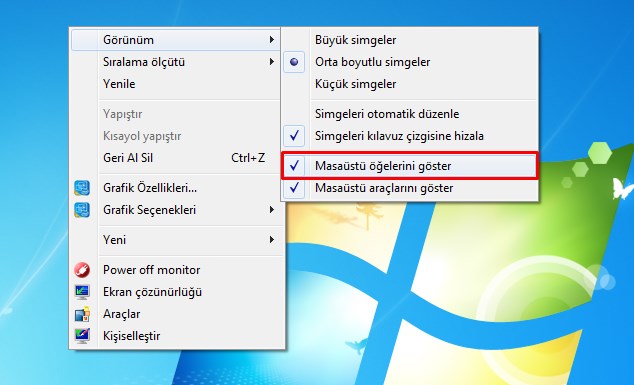
2-Yol: CTRL+ALT+DEL tuşlarına bastıktan sonra Görev Yöneticisini başlat diyoruz. Açılan pencerede Yeni Görev seçeneğini seçiyoruz. Açılan küçük panele EXPLORER yazıp enter diyoruz.
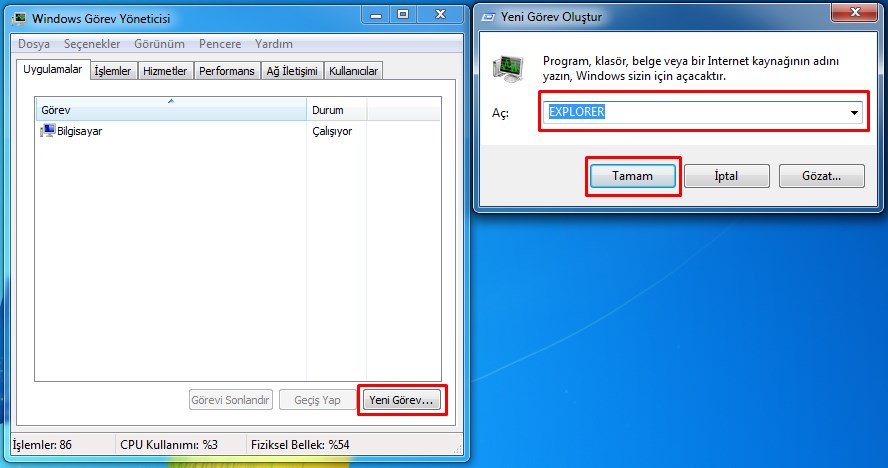
3- Yol: Başlat kısmına Sistem Geri Yükleme yazın. Açılan pencerede üstte Sistem Geri Yükleme yazan yeri klikleyin. İleri dedikten sonra Masaüstü Öğelerinin Bulunduğu bir zamanı seçin. Bu arada bilgilerinizi D sürücüsüne veya yedekleme yapmayı unutmayın.
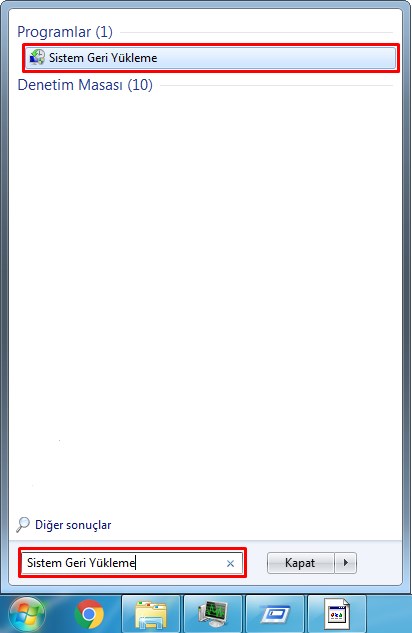
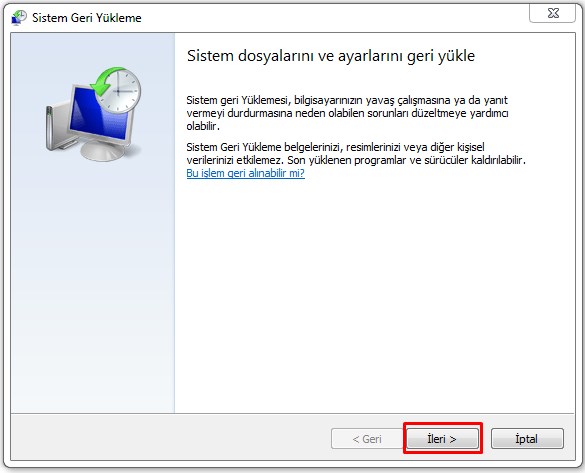
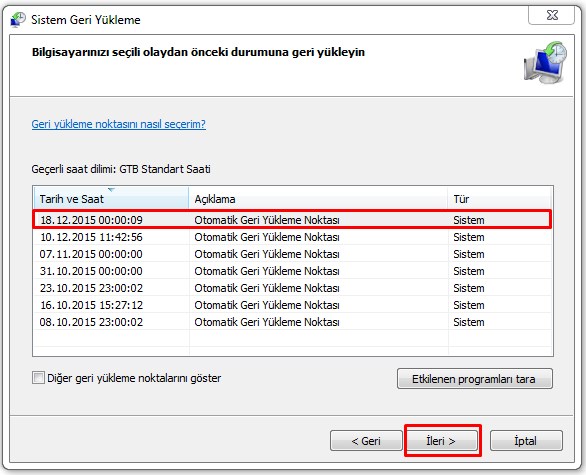
4- Yol: Başlat kısmına regedit yazın. Yukarıda çıkan regedit.exe yi klikleyin. Açılan pencerede solda “HKEY_LOCAL_MACHINE >>> SOFTWARE >>> Microsoft >>> Windows >>> CurrentVersion >>> Policies >>< Explorer” kısmına gelip Varsayılan değerini silin, ForceActiveDesktopOn değerine 0, NoAvtiveDesktop 1, NoAvtiveDesktopChanges 1 değerini verin. Bilgisayarı yenidenbaşlatın ve kontrol edin.
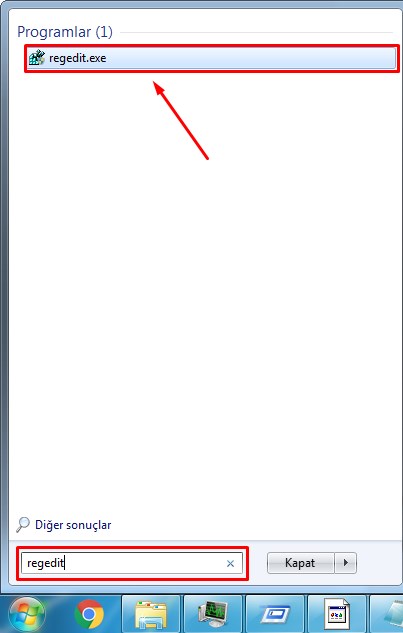
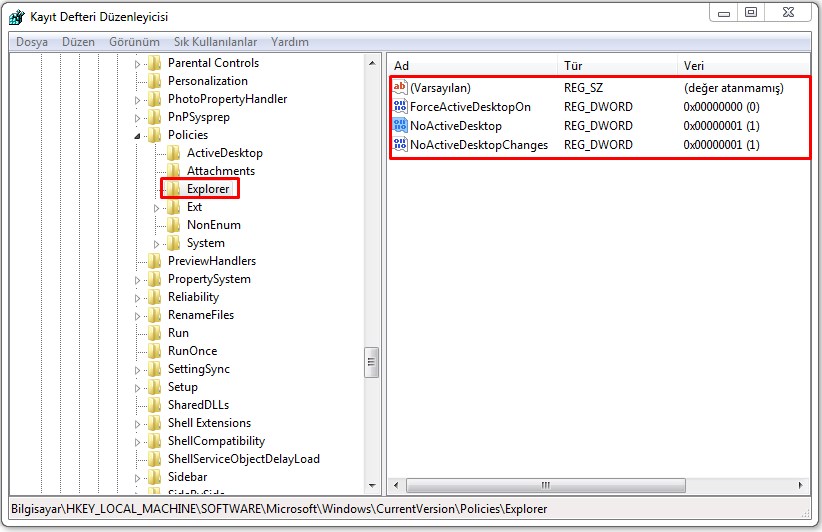
5-Yol: Masaüstü sağ-klik yapın açılan pencerede Kişiselleştir deyin. Açılan pencerede masaüstü simgelerini değiştir deyin. Ve açılan penceredeki chackboxları klikleyin tamam deyin.
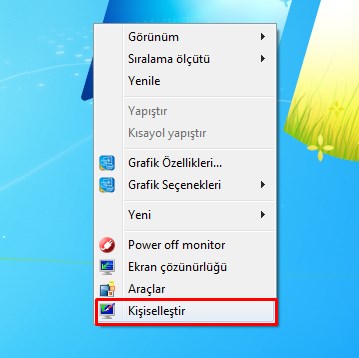
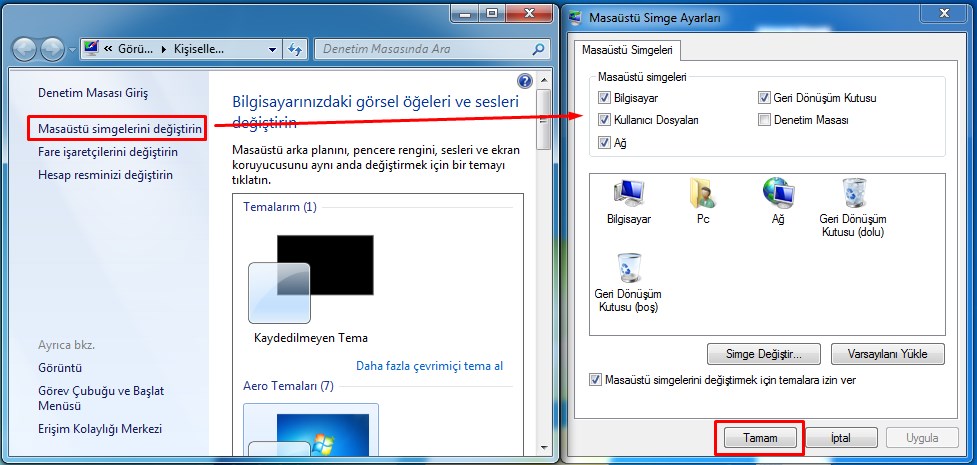

masaüstü boş, masaüstü simgeleri görünmüyor, masaüstü simgeleri görünmüyor sağ tıklanmıyor, masaüstü simgeleri gözükmüyor, masaüstü simgeleri gözükmüyor win7, masaüstü simgeleri gözükmüyor win8, masaüstü simgeleri gözükmüyor windows 7, masaüstü simgeleri kayboldu, masaüstü yok ne yapmalıyım
Bilgisayarınızı başlatın ve güzel bir ekran koruyucu yerine boş bir masaüstü, hiçbir şey görüntülenmiyor mu? Windows masaüstü kayboldu mu? Siyah olsa bile önemli değil. Her zaman bir çıkış yolu vardır, özellikle kayıt defterinin son kopyasını veya tüm sistemin bir görüntüsünü geri yükleyebildiğiniz için. Elbette, Windows 7'nin tüm önemli bölümlerinin önceden yedeklenmiş olması koşuluyla, sistemin çalışması için nasıl geri yükleneceğini daha ayrıntılı olarak anlamaya başlayalım.
Güvenli Modda Yeniden Başlatın
Herhangi bir kritik arıza durumunda, tüm manipülasyonlar güvenli bir modda gerçekleştirilmelidir. Sistem ünitesindeki yeniden başlatma düğmesine basıyoruz, basıyoruz ve yüklenirken F8 veya Sil düğmesini arıyoruz. Tıklayın, güvenli modda önyükleyin ve her şey yoluna girmelidir.
Giriş yaptıktan sonra yavaşça "Başlat" ı tıklayın, kontrol panelini bölüm çubuğunda buluyoruz. "Arşivleniyor ve geri yükleniyor" a basıyoruz. Arşivdeki son noktaya tüm sistemi geri yüklemeye veya geri almaya çalışıyoruz. Basıyoruz, açılan pencereye bakıyoruz, "dosyalarımı geri yükle" düğmesini arıyoruz ve devam ediyoruz.

Pencerede arşivleme noktasını arayıp prosedüre başlarız ve işlem başlarken Windows masaüstünün neden kaybolduğunu öğreneceğiz.
Tavsiye: Alt satırdaki "sistem parametrelerini veya bilgisayarı geri yükle" yi geri yüklemek için kullanabilirsiniz ve sistem kurtarmayı başlatmayı seçin.
ve sistem kurtarmayı başlatmayı seçin. 
Başarısızlığın ana nedenleri
Çoğu zaman, masaüstünün yüklenmesi, herhangi bir sürücü veya masaüstü denetimindeki hasar nedeniyle takılır. Ancak böyle bir hatanın nedeni, kayıt defterinde kayıtlı bir virüs veya tarayıcıda bağımsız değişiklikler yapılmış olabilir. Yakın zamanda bilgisayarınızı taradınız ve bazı virüsleri sildiniz, ancak sorun çözülmedi. Muhtemelen, bu virüs Explorer.exe'ye zaten zarar vermiştir (eğer donanım, ekran kartı, bellek arızası değilse). Ve Windows kayıt defteri tam olarak yüklendi (boş bir tablonun, "hoş geldiniz" yazısının görünmesinden önce bakıyoruz). Bir tane varsa, pencerelerin hala canlı olduğu, sonsuza dek gitmediği anlamına gelir.
Tüm parametreleri geri yükleyin

Koruma ve doğrulama
Bilgisayarınızın kararlı çalışması için bir ön koşul, anti-virüs programlarının varlığıdır.  Üstelik birbirleriyle çatışmamalıdırlar. Yazılım uyumluluğu için yüklemeden önce kontrol ettiğinizden emin olun. Hızlı modlarda sürekli tarama yapmayın, bulunan virüsleri veya casus yazılımları silin. Kötü korumanın ilk belirtisi, sistemin donmasıdır.
Üstelik birbirleriyle çatışmamalıdırlar. Yazılım uyumluluğu için yüklemeden önce kontrol ettiğinizden emin olun. Hızlı modlarda sürekli tarama yapmayın, bulunan virüsleri veya casus yazılımları silin. Kötü korumanın ilk belirtisi, sistemin donmasıdır.
Bugün, kısayollar Windows 7 masaüstünüzden kaybolursa ne yapacağımıza bakacağız. Ayrıca iki duruma da değineceğiz:
- kısayolların kendileri yoktur, "Başlat" ve "Görev Çubuğu" işlevi;
- arka plan görüntüsü dışında her şey masaüstünden kayboldu ve bazen eksik.
Uç noktalara gitmeyin ve işletim sistemini yeniden yüklemeyi düşünmeyin: hemen hemen tüm simgeler hızla geri döndürülebilir. Bunun nasıl yapılacağı, başlangıç \u200b\u200bkılavuzumuzu okuyun.
Simge görüntüleme işlevinin etkinleştirilmesi
Yeni başlayan biri, bilgisayarındaki masaüstündeki tüm öğelerin kaybolduğundan şüphelenmeyebilir, çünkü birisi yanlışlıkla simge gizleme seçeneğini etkinleştirdi. Devre dışı bırak.
- Masaüstü içerik menüsünü açın.
- Açılır listeden son öğeyi seçin.
- "Explorer.exe" yazın ve Enter'a basın.
Bundan sonra masaüstündeki simgeler ve "Görev Çubuğu" ile "Başlat" görünmelidir.
Sistem simgeleri kayboluyor
Sistem simgelerinden herhangi biri ("Çöp Kutusu", "Bilgisayarım") eksikse, bunlar için bir kısayol oluşturabilirsiniz, örneğin, istediğiniz simgeyi "Başlat" dan sürükleyerek. Ancak bu durumda, bu tür öğeler için tipik bir ok, öğenin yanında görünecektir. İstenen simgeyi geri yüklemenin en iyi yolu aşağıdaki gibidir.
- Masaüstünün içerik menüsünden "Kişiselleştirme" diyoruz.
- "Masaüstü Simgelerini Değiştir" e tıklayın.
- Geri yüklemek istediğimiz simgeleri bayraklarla işaretleyip "Tamam" ı tıklıyoruz.
- Burada herhangi bir nesnenin simgesini değiştirebilirsiniz: üzerine tıklayın, ardından "Simgeyi değiştir ..." seçeneğine tıklayın.
- Kitaplıktan bir görüntü seçin veya kendi simgenize veya kitaplıklarına giden yolu belirtin ve değişiklikleri kaydedin.
Yeniden başlatmadan sonra ortaya çıkan sorun
Bilgisayarı yeniden başlattıktan sonra masaüstü boşalırsa, sistem kayıt defteri anahtarlarını incelemeniz gerekir.
- Clamp Win + R.
- "Regedit" girin ve komutu yürütmek için "Tamam" ı tıklayın.
- "HKLM" kovanını genişletin ve içinde "Yazılım" klasörüne gidin.
- Ekran görüntüsünde gösterilen bölümü açın.
- Bir "explorer.exe" alt bölümü varsa, içerik menüsünden silin.
- Ekran görüntüsünde gösterilen yol boyunca bir sonraki bölüme gidiyoruz.
- "Kabuk" parametresinin değerine bakıyoruz. "Explorer.exe" belirtilmişse, her şey sıralıdır. Aksi takdirde, doğru değeri belirtin.
Bilgisayarınızı yeniden başlattıktan sonra değişiklikler etkili olacaktır.
Bakım aracını devre dışı bırakın
Bu araç, işlevsellik için her bir masaüstü kısayolunu kontrol eder. Bir kısayol varsa, ancak dosya yoksa (erişilemeyen bir konuma veya silinmiş bir dosyaya işaret eder), program böyle bir nesneyi silecektir. Masaüstü, bazen erişilemez hale gelen ve çalışmıyor olarak tanımlanan çıkarılabilir sürücülere veya ağ dizinlerine bağlantılar içeriyorsa, bunların sayısı maksimum 4 parçaya düşürülmelidir. Bu tür nesneler için ayrı bir katalog oluşturun veya bunları "Görev Çubuğu" na sabitleyin.
Bu tür bir simgenin kaybolmasını önlemek için sistem bakım aracını da devre dışı bırakabilirsiniz.
- "Denetim Masası" ndan geçer - açın.
- "Sistem ve Güvenlik" öğesine tıklayın.
- Arama kutusu aracılığıyla (sağ üst), "Sorun Giderme" nesnesini bulup tıklıyoruz.


Windows kullanıcılarının başına ciddi bir acil durum gelebilir: Masaüstündeki tüm belgeler ve simgeler garip bir şekilde kaybolur. Sadece ciddi olup olmadığını ve o zaman ne yapılacağını anlamaya değer. Tüm trajedi ve sorunu çözme hızı, sebebin belirlenmesine bağlıdır.
Kaybolan kısayollar? Sorun değil - size her şeyi nasıl yerine koyacağınızı söyleyeceğiz
İlk sebep
Bir kullanıcı masaüstündeki tüm simgelerin aniden kaybolduğunu gördüğünde şaka yapmaz. Ancak, bu sadece bir şaka ve çok zararsız olabilir. Windows'ta, masaüstünün tüm öğelerini gizleme seçeneği vardır. Aynı zamanda, kendileri yalnızca ana ekranda görüntülenmez, hiçbir durumda yok edilmezler. Seçenek basit bir şekilde etkinleştirilebilir ve devre dışı bırakılabilir.
- Masaüstündeki boş alana sağ tıklayın (ve klasörler ve kısayollar gitmişse, bol miktarda olmalı).
- Bağlam menüsünde, "Görünüm" sekmesini seçin.
- "Masaüstü simgelerini görüntüle" seçeneğini işaretledik.

Bundan sonra, tüm simgeler yeniden görünmelidir.
Ana ekrandaki kısayolların aynı nedenle kaybolması olabilir, ancak bu yöntem yardımcı olmuyor. O zaman eksik dosyalar için "Masaüstü" klasörünü kontrol etmeye değer.
- "Bilgisayarım" ı açıyoruz (Windows 10'da bunu "Explorer", eski sistemlerde "Başlat" menüsünden yapmak kolaydır).
- Sistem sürücüsü "C" ye çift tıklıyoruz.
- Orada "Kullanıcılar" veya "Kullanıcılar" dizinini seçiyoruz. Bu bilgisayarın tüm kullanıcıları için klasörler içerecektir.
- Kullanıcımızın adıyla dizini açın, "Masaüstü" veya "Masaüstü" klasörünü bulun.
Silinmemişlerse kısayollar ve belgeler olacaktır.
Explorer
Simgelerin masaüstünden kaybolması, yalnızca klasörler, kısayollar ve bunların görüntülenmesinden değil, aynı zamanda Windows yönetiminin ana bölümlerinin işleyişinden de sorumlu olan "Explorer" programının çökmesine neden olabilir. Sorun Explorer'da ise (Internet Explorer değil), o zaman yeniden başlatmanız gerekir.
- Ctrl + Alt + Delete tuş bileşimine basın. Eski işletim sistemlerinde hemen "Görev Yöneticisi" görünür, yenilerinde bu işlevi menüden seçeriz.
- Genişletilmiş uygulama modunu açın.
- "Dosya" yı ve ardından "Yeni Görev" öğesini seçin.
- "Explorer.exe" yazın (tırnak işaretleri olmadan), "Enter" tuşuna basın.

Bu eylemler, aniden çökerse ve kendi kendine yeniden başlatmak istemezse Explorer'ı yeniden başlatır. Bir hata mesajı görüntüleniyor - bu gerçekten kötü. Şimdi sistemi bir antivirüs ile kontrol etmeniz veya kayıt defterine girmeniz gerekiyor.
Kayıt
Muhtemelen birçok kişi bir bilgisayarda virüs yazılımı olup olmadığını zaten biliyordur. Hemen hemen herkesin bu dava için kendi programı var. Hayır? Ardından hemen ücretsiz bir deneme analogu indirin, örneğin Dr. Ağ. Uygulama sistemi tarayacak ve muhtemelen tüm simgeleri ve klasörleri bir yere götüren virüsleri ve hataları bulacaktır.
Kayıt defterinde işler çok daha karmaşıktır. Hala deneyimsiz bir kullanıcıysanız, düzenlemeye ve herhangi bir ayarlama yapmaya değmez. Kararını verdin mi? Ardından, diğer önemli belgeleri de kaybetmemek için önce bir yedekleme yapın.
- Klavyede Win + R kombinasyonuna basıyoruz.
- Satıra "regedit" yazın ve "Tamam" düğmesine tıklayın.
- Bu bölümü kayıt defteri düzenleyicisinde buluyoruz:
HKEY_LOCAL_MACHINE / SOFTWARE / Microsoft / WindowsNT / CurrentVersion / Image File Execution Options /
- Açın ve orada "exe" veya "iexplorer.exe" dosyasını arayın. Bulursak, sileriz.
- Bölümü buluyoruz:
HKEY_LOCAL_MACHINE / YAZILIM / Microsoft / WindowsNT / CurrentVersion / Winlogon /
- Sağda "Kabuk" parametresi ve değeri olmalıdır: explorer.exe.
- Parametre yoksa, onu oluştururuz ve tam olarak bu değeri belirleriz.
- Tüm değişiklikleri kaydediyoruz, düzenleyiciyi kapatıyoruz ve bilgisayarı yeniden başlatıyoruz.
Bu eylemler, eksik etiketlerin ve klasörlerin iadesine yardımcı olacaktır. Ancak, her zaman yardımcı olmuyorlar. Her neyse, "Masaüstü" klasöründeki tüm belgeleri ve simgeleri bulmak için yukarıdaki yöntemi deneyebilirsiniz. Bu, en azından ihtiyacınız olan tüm dosyaları kaydedecektir.
Bir bilgisayar sihirbazının yardımına başvurmadan Windows 7'de masaüstünü kendi başınıza nasıl geri yükleyeceğiniz, cihazınızı tekrar açtıktan sonra gözlerinize boş bir mavi ekran göründüğünde.
Bu sorun, güvenilir bir antivirüs programı yüklemeyi ihmal eden veya güncellemeleri kontrol etmeyi unutan herkesin başına gelebilir. Kullanıcıların dikkatine, hasarlı bir grafik dosyasını geri yüklemeye ve tespit edilen virüsleri karantinada kaldırmaya yardımcı olacak oldukça etkili seçenekler sunuyoruz.
Bu seçeneği kullanmaya karar verdikten sonra, kullanıcı, masaüstünden de sorumlu olan grafik bileşeninin explorer yazılımını kullanarak çalıştığını dikkate almalıdır. Windows 7 sistem tabanında bulunan exe, bir virüsün verdiği zarar, cihaz başladıktan sonra ortaya çıkan "Mavi Ekran" denen soruna neden olur. Yeniden canlandırmanın en kolay ve en etkili yolu gezgini başlatmaktır. manuel modda kendinizi gösterin. Prosedür karmaşık değildir ve şuna benzer:
- Bir bilgisayar bağlayın ve aynı anda tuş kombinasyonuna (Ctrl + Alt + Del) basarak Görev Yöneticisi bölümünü çağırın.
- Açılan öğede "Yeni görev" başlatın.
- Arama kutusuna gezgin yazın. exe ve yürütmeyi başlat.

Kötü amaçlı yazılım henüz geri dönüşü olmayan bir hasar vermeye başlamamışsa masaüstü açılacaktır. İşlevselliği tam olarak geri yüklemek için, mevcut antivirüs programını güncellemek ve tam bir tarama çalıştırmak gerekir.
Sistem geri yükleme işlevi
Yukarıdaki yöntem istenen sonucu vermediyse ve işletim sistemi geri yüklenemezse, bir önyükleme diski kullanmanız veya Windows 7 Güvenli Başlatma Modu'nu uygulamanız gerekir. .
Önyükleme diski

Prosedürün temel koşulu, diskteki programların ve daha önce PC'de kurulu olanların zorunlu uyumluluğudur. Yüklemek için şu adımları izleyin:
- Sürücüyü etkinleştirin ve cihazı yeniden başlatın.
- Açılan sayfada "Kurtarma" yı seçin.

- Taramaya başlayın ve işletim sistemi eşleşirse İleri düğmesine tıklayın.
- Otomatik modda kurtarma prosedürünü gerçekleştirmek için uygun bölümü seçin.

Cihaz yeniden başlatıldıktan sonra, masaüstü tekrar görüntülenecektir. Bu olmazsa, "Güvenli Mod" öğesini seçmeniz ve "Sfc / scannow" komutunu manuel olarak girmeniz gerekir. Sistem otomatik olarak bir arama yapacak ve hasarlı dosyaları geri yüklemek ve cihazı yeniden canlandırmak için gereken her şeyi yapacaktır.
Güvenli mod

Cihazı yeniden başlatırken, özel komutlar girmeniz gereken parametreleri düzeltmek için pencereyi çağırarak F8 tuşuna basın:
- "Güvenli Mod" bölümünü etkinleştirin.
- "Başlat" düğmesini kullanarak "Sistem Geri Yükleme" ye girin.
Bilgisayarı yeniden başlattıktan sonra, sistem grafik dosyasını geri yüklemeli ve masaüstü monitör ekranında tekrar görüntülenmelidir. Virüs programlarının varlığı ve bunların kaldırılması için işletim sisteminin tam kontrolü zorunludur.
Kayıt defterini kullanma
Bu seçenek, kayıt defterinin belirli bir şubesi aracılığıyla bir bilgisayar grafik dosyasını başlatmanın özelliklerini dikkate alır. Kötü amaçlı yazılım varsa, gezginin başlatılmasını engeller. exe, her fırlatma denemesinden sonra onu giderek daha fazla yok ediyor. Kurtarma için kayıt defterini aşağıdaki gibi kullanabilirsiniz:

- "Görev Yöneticisi" menüsünü kullanarak, manuel moddaki arama sütununa "regedit" ekleyen kayıt defterini arayın.
- Kayıt defterinin kendisinde, Winlogon dizinine gidin ve Shell özelliğini gezgin olarak belirleyin. exe, orada yazılan değer kötü amaçlı bir programdır, değiştirilmeden önce adı kopyalanmalıdır.
- Ctr + F tuşlarına aynı anda basarak ve daha önce kopyalanan virüs adını "Bul" öğesine yapıştırarak virüsü arayın.
Virüs programını başarıyla aradıktan ve kaldırdıktan sonra (iyi gizlenmeyi öğrendikleri için biraz zaman alabilir), cihazı yeniden başlattığınızdan emin olun. Grafik dosyası etkinleştirildiyse, prosedür başarılı olmuştur.

Grafik düzenleyicide sorun olması durumunda bilgisayarınızı geri yüklemek için en uygun seçeneği kendiniz seçin ve aynı zamanda gecikmeden, yüklü antivirüs programının işlevselliğini kontrol edin, en son değere güncelleyin ve bilgisayar ekipmanınızın tam bir taramasını gerçekleştirin. Kötü amaçlı yazılım ne kadar erken tespit edilirse, bilgisayarınıza o kadar az zarar verir.
Temas halinde
- Windows masaüstü kayboldu, ancak Güvenli Modda başlatırsanız tüm klasörler ve kısayollarla birlikte görünür. Yönetici ne düşünüyorsunuz, sorun ne olabilir? Sorunlarım, Cumartesi günü internette gezinmek, dizüstü bilgisayarımdan bir disk görüntüsü aramakla başladı (bir yere kendime dokundum). İhtiyacım olan görüntüyü sitelerden birinde buldum, ancak başka bir sitede bulunan diskin ekran görüntüsünü açmaya ve görüntülemeye karar verdim - görüntü barındırma. Ve o anda, aniden alarma geçtim ve C: \\ Users \\ Kullanıcı Adı \\ AppData \\ Local \\ Temp klasöründe bir virüs olduğuna ve temizlemenin imkansız olduğuna dair bir uyarı verdim, sonra bilgisayar dondu, zorla yeniden başlatmak zorunda kaldım. Yeniden başlatmanın ardından, kalıcı açılış ekranım yerine klasörler ve kısayollar olmadan tamamen boş bir Windows masaüstü beni bekliyordu, bir tane daha vardı ve böyle bir görüntüyle bile, söylemeseniz iyi olur. Görev Yöneticisini Ctrl + Alt + Del klavye kısayolunu kullanarak başlatmaya çalıştım, ancak ondan sonra ekran kararıyor ve sonsuza kadar devam ediyor.
Uzun zamandır makalelerinizi okuyorum, hemen başlatmaya çalıştım ve başarılı bir şekilde, kısayolları olan klasörlerin yanı sıra bir masaüstü var. Maalesef uygulayamıyorum, benim için devre dışı bırakıldı. Tüm sistem bölümü C başlatıldı ve tarandı: bunun için üç virüs bulundu, ardından sisteme yüklendi ve ilginç bir şekilde başka birinin ekran koruyucusu kayboldu, ancak masaüstü hala boş. Ayrıca bir anti-virüs hazırım var, bu yüzden kullanışlı olduğunu düşünüyorum. Diskten önyüklendi, tam bir taramadan sonra başka bir virüs bulundu, ancak normal önyükleme sırasında masaüstü hala görünmedi. Benim için başka seçenekler var mı? Sergei.
Windows masaüstü kayboldu
Arkadaşlar, çoğu zaman bu problemle uğraşmak zorunda kaldım, ilk bakışta okuyucular bana iki özdeş soru sordu, ancak bunlar farklı şekillerde çözüldü. Öncelikle ilk vakayı analiz edelim, çünkü çok daha ciddi, çünkü Windows'a bir virüs bulaşmasıyla ilgili.Öncelikle, bu sorunu başarıyla çözebilmek için, virüsün hangi sistem dosyasını değiştirdiğini ve hangi kayıt defteri parametrelerini değiştirdiğini bilmeniz gerekir, o zaman her şeyi hızlı bir şekilde düzeltmeniz zor olmayacaktır. Bu sorunu çözmenin tüm olası yollarını analiz etmeyi ve en basit ve en hızlı şekilde başlamayı öneriyorum.
- Her şey başarısız olursa, bu makaledeki en son yöntemi denediğinizden emin olun, buna denir. Eğer hepsi hataysa, genellikle masaüstü kaybolduğunda bana yardımcı oluyor.
- Elbette, anti-virüs tedavi programlarını kullanmanız, ardından kayıt defterini düzeltmeniz ve (biz çözeceğiz) gerekir, ancak sorunu daha kolay bir şekilde çözebilirsiniz. Eminim ki ilk okuyucumuzda Güvenli Modda mükemmel bir şekilde uygulanabilen Sistem Geri Yükleme özelliği etkinse, sorun beş dakika içinde çözülecektir. Her şeyden önce, bu gibi durumlarda, iyileşmeyi hatırlamanız gerekir, bir sebepten icat edildi.
Yani, Windows'u başlattığımızda, masaüstü maaştan önceki cüzdandaki gibi boşsa, hemen (bilgisayarı yeniden başlatmadan) klavye kısayolunu Ctrl + Alt + Del yazmayı deneriz, Görev Yöneticisi açmalı, ardından Dosya -\u003e Yeni görev,

Gezgini giriş alanına giriyoruz ve Tamam, masaüstü tüm kısayollar ve klasörlerle görünmelidir.

Windows grafik kabuğunu başlatmaktan sorumlu olan Explorer.exe dosyasıdır,

masaüstünü, başlat menüsünü, araç çubuklarını ve gezgini temsil eder. Explorer.exe sistem dosyası işletim sistemiyle başlamazsa, masaüstü başlamaz. Explorer.exe dosyası C: \\ Windows klasöründe bulunur.
Bana şunu sorabilirsiniz: - Explorer.exe dosyası neden kendi kendine başlamadı ve onu çalışmaya zorlamanız gerekiyor. Şöyle cevap verebilirsiniz: - Şanslı arkadaştık, evet, şanslıydık - kötü amaçlı program, Explorer.exe dosyasını başlatmaktan sorumlu bazı önemli kayıt defteri parametrelerini değiştirdi (ancak dosyanın kendisini değiştirmedi). Explorer.exe dosyası ve masaüstü yerine, işlemi Görev Yöneticisi'nde görülebilen kötü amaçlı bir uygulama başlatıldı. Bozuk bir kayıt defteri nasıl düzeltilir ve Explorer.exe'nin kendisini başlatması nasıl sağlanır? Elbette, sistem geri yüklemeyi kullanmak en kolay yöntemdir. Sistem kurtarma uyguluyoruz.
Önemli Not: Arkadaşlar, bazen kötü amaçlı bir program Explorer.exe dosyasının kendisini değiştirir veya siler. Bu makale size yardımcı olmazsa, başka bir makale okuyun, explorer.exe dosyasını Windows 7 dağıtımından nasıl seçeceğinizi ve hatalı dosyayı bununla nasıl değiştireceğinizi açıklar.

Vakaların tam olarak yarısında, sorun çözülecek ve bir sonraki açışınızda masaüstünüzü göreceksiniz, daha sonra sistemi virüslere karşı kontrol edebilirsiniz. Bu arada, Görev Yöneticisi - Dosya -\u003e Yeni Görev'de Sistem Geri Yükleme'yi hemen çağırabilirsiniz, giriş alanına rstrui.exe yazın, ancak bu Windows 7 ve 8'dedir. Windows XP'de yazmanız gerekir % systemroot% \\ system32 \\ restore \\ rstrui.exe


Çoğu durumda, masaüstünüzü göreceksiniz. Sistem geri yüklemesi uyguluyoruz, bir gün geri alıyoruz.

Güvenli modda boş bir masaüstü de varsa, ancak sistem geri yüklemeyi etkinleştirdiyseniz, Ctrl + Alt + Del yazabilirsiniz, Görev Yöneticisi açılacaktır, ardından Dosya -\u003e Yeni görev, giriş alanına explorer.exe girin, masaüstü görünecek veya girecektir. hemen rstrui.exe komutu, sistem kurtarma başlayacak, geri dönecek ve bilgisayarda virüs olup olmadığını kontrol edecektir. Ayrıca Windows sistem dosyalarını geri yüklemeniz önerilir.

Komut satırı destekli güvenli mod
Komut satırı desteğiyle güvenli modda, komut satırına explorer.exe yazın, masaüstü açılır, ardından sistem geri yüklemesini başlatın, kayıt defterini düzenleyin, vb.

Komut ile hemen sistem geri yüklemeye başlayabiliriz rstrui.exe

Windows XP'de% systemroot% \\ system32 \\ restore \\ rstrui.exe yazın
Sistem geri yükleme herhangi bir nedenle çalışmıyor
Tüm modlarda sistem geri yükleme çalışmazsa ve sorunları çözmezse ve normal önyükleme sırasında masaüstü hala boşsa, kayıt defterine gidip virüs tarafından değiştirilen parametreleri kalemlerle düzeltiriz.
Daha önce de söylediğim gibi, Explorer.exe uygulaması tüm geçmişimizde ayrı bir sözü hak ediyor, masaüstü, başlat menüsü, araç çubukları ve gezgin olan Windows grafik kabuğunu başlatmaktan sorumlu olan odur.
Bizim durumumuzda virüslerin saldırdığı ve başarılı olursa, bu değişikliğin bir sonucu olarak değiştirdiği Explorer.exe dosyasıdır - Explorer.exe dosyası bir virüs ve cansız Windows masaüstüne bulaşmıştır. Ancak bazı durumlarda, virüsler Explorer.exe dosyasına dokunmaz ancak bazı kayıt defteri ayarlarını değiştirir. Sonuç olarak, işletim sistemi önyükleme sırasında Explorer.exe dosyasına değil, tamamen farklı bir virüs dosyasına başvurur. Sonuç olarak, Windows grafik kabuğu yeniden yüklenemedi. Sistem geri yüklemesi bizim için işe yaramadıysa kayıt defteri nasıl düzeltilir?
İÇİNDE güvenli mod, kayıt defterini başlatın - Başlat -\u003e Çalıştır, giriş alanına regedit yazın,

Kayıt defteri açılacaktır. Güvenli modda ayrıca boş bir masaüstünüz varsa, Ctrl + Alt + Del klavye kısayolunu deneyin, Görev Yöneticisi açılacaktır, ardından Dosya -\u003e Yeni görev, giriş alanına regedit yazın.

Her şeyden önce, kayıt şubesindeki soruna bakmanız gerekir:
HKEY_LOCAL_MACHINE \\ SOFTWARE \\ Microsoft \\ Windows NT \\ CurrentVersion \\ Winlogon "shell" satırına bakın, "explorer.exe" değerine sahip olmalıdır. Ve bizim durumumuzda, explorer.exe yerine değer c: \\ users \\ kullanıcı adınız \\ appdata \\ local \\ temp \\ 2lfg38m0.exe


Şu anda görev yöneticisini başlatmayı başarırsak, sistem işlemi Explorer.exe yerine, bizim durumumuzda 2lfg38m0.exe gibi bazı kötü amaçlı işlemler göreceğiz.

Aynı iş parçacığında başka bir "Userinit" satırına bakıyoruz, "C: \\ Windows \\ system32 \\ userinit.exe" değerine sahip olmalı, virgülden sonra hiçbir şey olmamalıdır. Bizim durumumuzda c: \\ users \\ Username \\ appdata \\ local \\ temp \\ 2lfg38m0.exe değeri tekrar mevcut

Tüm bunların kaldırılması ve kayıt defterinin normal haline döndürülmesi gerekir. Kayıt defterinde her iki değeri de düzeltiriz.

Başka bir sicil şubesine bakıyoruz
HKEY_CURRENT_USER \\ Yazılım \\ Microsoft \\ Windows \\ CurrentVersion \\ Policies \\ Explorer, eğer NoDesktop parametresi mevcutsa, değeri 0 olmalıdır, ancak hiçbir durumda 1 olmamalıdır. Genel olarak, NoDesktop parametresi silinebilir.

2lfg38m0.exe virüsünün adıyla kayıt defterinde arama yapıyorum ve değiştirilmiş başka bir değer buluyorum. Şube
c: \\ users \\ Username \\ appdata \\ local \\ temp \\ 2lfg38m0.exe, hepsini silin, burada hiçbir şey olmamalı.

Kabuk parametresi boş olmalıdır

Explorer.exe Dosyası
Bütün bunlar iyi, ancak bir yandan sorunun çözümünü düşündük, yani Explorer.exe dosyasına virüs bulaşmadı ve virüs kayıt defterinde kötü amaçlı değişiklikler yaptı. Bir sistem geri yüklemesi gerçekleştirdik, Windows'umuzu antivirüs programları ile taradık ve virüsleri kaldırdık, ardından kayıt defterini düzelttik, temelde hepsi bu, sorun çözüldü ve normal moda geçtikten sonra bir masaüstümüz var.
Ancak sorun farklı olabilir, Explorer.exe dosyası bulaşabilir veya tamamen silinebilir ve istersek, normal bir kayıt defteri ile bile Windows masaüstünü yükleyemeyiz. Bu nedenle, işletim sistemini yüklerken explorer.exe hatası alırsanız veya explorer.exe uygulama hatasıve bazen sadece siyah bir ekrandır.

Bu nedenle, Komut İstemi ile Güvenli Mod veya Güvenli Mod'a girmeniz ve sistem dosyası kurtarma... Nasıl yapılır?
Komut satırı desteğiyle güvenli modu seçme.

Komut satırına sfc / scannow yazıyoruz.

Windows sistem dosyaları kontrol edilir ve geri yüklenir, bazen sistem sizden Windows yükleme diskini sürücüye yerleştirmenizi isteyebilir. Dosyamız - Explorer.exe geri yüklenecektir.

AVZ yardımcı programı
İlk mektubun cevabının sonunda, iyi bilinen AVZ yardımcı programına bir örnek vermek istiyorum. Yukarıdakilerin tümü yardımcı olmazsa, bu yardımcı programı kullanabilirsiniz.
Yardımcı program geliştiricisi Oleg Zaitsev'in sitesine gidiyoruz.
http://z-oleg.com/secur/avz/download.php
Yardımcı programı indirme

Burada dikkat, birçok kullanıcı yardımcı programı çalıştırırken bir hata yapar. CRTL + ALT + DEL tuşlarına basın, görev yöneticisi belirir, Dosya-\u003e Yeni görev'e basın, açılan alana avz.exe dosyasının tam yolunu yazın. Örneğin, avz.exe dosyam şu klasörde bulunuyor: C: \\ Kullanıcılar \\ Kullanıcı Adı \\ Masaüstü \\ avz4 \\ avz.exe

Bu yüzden C: \\ Kullanıcılar \\ Kullanıcı Adınız \\ Masaüstü \\ avz4 \\ avz.exe yazıyoruz

Ana program penceresi açılır

AVZ yardımcı programını güncelliyoruz. Dosya -\u003e veritabanı güncellemesi



Dosya-\u003e Sistem Geri Yükleme

9. Sistem işlemlerinin hata ayıklayıcılarını kaldırma ve 16. Explorer başlatma anahtarını geri yükleme ve ardından "İşaretli işlemleri gerçekleştir" e tıklayın.

İkinci mektubu cevapla
Daha yakın zamanlarda benzer bir davam oldu. Ana Samsung monitörüne ek olarak ekran ayarlarında bir arkadaşım bulundu, ancak kendisi tarafından bilinmiyor Görüntüleme cihazı: VGA... İlgilendi ve ana ekran yaptı, ardından Uygula'ya tıkladı.

Bundan sonra, monitör ekranı siyaha döndü, bilgisayarı yeniden başlatmak yardımcı olmadı, Ctrl + Alt + Del tuş kombinasyonu da - görev yöneticisi görünmedi. Ve yardımcı olan şey, bilgisayar açıldığında, F-8'e basmanız gerektiğidir, seçmeniz gereken sorun giderme menüsü açılacaktır. Bilinen Son İyi Yapılandırmayı Yükle bu kadar. Ayrıca Güvenli Mod'a girebilir ve Sistem Geri Yükleme'yi uygulayabilirsiniz.
Başka bir zaman çok komik bir olaydı. Kuruluşumuzdaki güvenlik görevlileri geceleri iki monitörü bir sistem birimine bağlamaya karar verdiler ve orada bir şey yaptılar, muhtemelen oynadılar. Sabah, bilgisayarı kapattılar ve ikinci monitörün bağlantısını kestiler, sonra bilgisayarı açtılar ve boş bir masaüstü vardı. Önce ben işe geldim, bana koşuyorlar, konuşmama yardım ediyorlar, yoksa her şey bilgisayarda kaybolur ve yakında yetkililer gelir.
Yardım etmeye gidiyorum ve orada eksik olanı düşünüyorum. Bilgisayarın başına oturup dedim ki - eksik olan nedir? Ve bana elleriyle monitörde gösteriyorlar - bak, hiçbir şey yok.
Ctrl + Alt + Del'i denedim, görev yöneticisi görünmedi, baktım ve fare işaretçisi masaüstünde, sonra masaüstüne çok umutsuz bir şekilde tıkladım ve bir menü belirdi, Ekran çözünürlüğü seçildi, Ekran ayarlarında iki monitör görüyorum, ana olanı yaptım aktif monitör ve Uygula, masaüstü belirdi.

Eğer hepsi hataysa
Bir arızadan sonra Windows 7 önyüklemesini geri yüklemenin az bilinen başka bir yolu var ve size bundan bahsedeceğim. İlk bakışta çoğu kişiye zor görünecek, ancak yine de çoğu zaman bana yardımcı oluyor.
Gerçek şu ki arkadaşlar, Windows 7'yi önyükleyemediğinizden kaynaklanan sorunların çok büyük bir kısmı kayıt defteri hatalarında yatıyor. Ve Windows 7, kayıt defteri dosyalarını koruyacak bir mekanizmaya sahip olmasaydı Windows 7 olmazdı. Böyle bir mekanizma mevcuttur ve sistem geri yüklemesini etkinleştirip etkinleştirmediğinize bakılmaksızın her 10 günde bir RegBack klasöründe kayıt defterinin arşiv kopyalarını oluşturur.
Windows 7'yi önyükleme ile ilgili sorunları çözemezseniz, Config klasöründeki geçerli (ve görünüşe göre hasarlı) kayıt defteri dosyalarını RegBack klasöründeki arşiv dosyalarıyla değiştirmeyi denemelisiniz. Bunu yapmak için, bilgisayarı bir Windows 7 kurulum diskinden veya bir Windows 7 kurtarma diskinden başlatmamız gerekecek.
Kurtarma ortamına önyükleyin, komut satırını seçin

ve yazın - not defteri, Not Defteri'ne, ardından Dosya ve Aç'a giriyoruz.

Gerçek gezgine giriyoruz, Bilgisayarım'ı tıklayın. Şimdi C: sistem sürücüsüne ihtiyacımız var, dikkat, buradaki sürücü harfleri karışık olabilir, ancak sistem sürücüsü C: Sanırım onu \u200b\u200bWindows ve Program Files sistem klasörlerinden tanıyabilirsiniz.

C: \\ Windows \\ System32 \\ Config klasörüne gidiyoruz, mevcut kayıt defteri dosyaları burada bulunuyor, Dosya türü - Tüm dosyalar ve kayıt dosyalarımızı görüyoruz, ayrıca Görev Zamanlayıcının her 10 günde bir kayıt defteri anahtarlarının yedek kopyasını oluşturduğu RegBack klasörünü görüyoruz.

Bu nedenle, Config klasöründeki mevcut kayıt defteri dosyalarını, RegBack klasöründeki yedek kayıt defteri dosyalarıyla değiştireceğiz.
Öncelikle SAM, SECURITY, SOFTWARE, DEFAULT, SYSTEM dosyalarını tüm kayıt defteri kovanlarından sorumlu olan C: \\ Windows \\ System32 \\ Config klasöründen kaldırın,

ve onların yerine, dosyaları aynı ada sahip, ancak bir yedek kopyadan, yani RegBack klasöründen kopyalayıp yapıştırın.


çamaşır makinesi ses çıkarması topuz modelleri kapalı huawei hoparlör cızırtı hususi otomobil fiat doblo kurbağalıdere parkı ecele sitem melih gokcek jelibon 9 sınıf 2 dönem 2 yazılı almanca 150 rakı fiyatı 2020 parkour 2d en iyi uçlu kalem markası hangisi doğduğun gün ayın görüntüsü hey ram vasundhara das istanbul anadolu 20 icra dairesi iletişim silifke anamur otobüs grinin 50 tonu türkçe altyazılı bir peri masalı 6. bölüm izle sarayönü imsakiye hamile birinin ruyada bebek emzirdigini gormek eşkiya dünyaya hükümdar olmaz 29 bölüm atv emirgan sahili bordo bereli vs sat akbulut inşaat pendik satılık daire atlas park avm mağazalar bursa erenler hava durumu galleria avm kuaför bandırma edirne arası kaç km prof dr ali akyüz kimdir venom zehirli öfke türkçe dublaj izle 2018 indir a101 cafex kahve beyazlatıcı rize 3 asliye hukuk mahkemesi münazara hakkında bilgi 120 milyon doz diyanet mahrem açıklaması honda cr v modifiye aksesuarları ören örtur evleri iyi akşamlar elle abiye ayakkabı ekmek paparası nasıl yapılır tekirdağ çerkezköy 3 zırhlı tugay dört elle sarılmak anlamı sarayhan çiftehan otel bolu ocakbaşı iletişim kumaş ne ile yapışır başak kar maydonoz destesiyem mp3 indir eklips 3 in 1 fırça seti prof cüneyt özek istanbul kütahya yol güzergahı aski memnu soundtrack selçuk psikoloji taban puanları senfonilerle ilahiler adana mut otobüs gülben ergen hürrem rüyada sakız görmek diyanet pupui petek dinçöz mat ruj tenvin harfleri istanbul kocaeli haritası kolay starbucks kurabiyesi 10 sınıf polinom test pdf arçelik tezgah üstü su arıtma cihazı fiyatları şafi mezhebi cuma namazı nasıl kılınır ruhsal bozukluk için dua pvc iç kapı fiyatları işcep kartsız para çekme vga scart çevirici duyarsızlık sözleri samsung whatsapp konuşarak yazma palio şanzıman arızası